¿Cómo configurar los objetivos de actividad en iPhone? | Cuenta tus calorías

El configurar los objetivos de tu actividad en iPhone te ayudará a tener un seguimiento, con su consecuente control, de las actividades diarias que realizas, como por ejemplo, cuánto tiempo caminas, te ejercitas o te mantienes parado. Por ello es que hoy te enseñaremos la manera correcta de configurarlos y te explicaremos otros detalles los cuales son importantes que aprendas a manejar.
¿Cuál es el procedimiento para cambiar los objetivos de calorías en iOS?
Los objetivos de iPhone pueden ser cambiados dependiendo de las metas que quieres alcanzar y a tus niveles de actividad, esto puedes hacerlo de dos formas bastante fáciles. Una de ellas es a través de Apple Watch y la otra es desde la configuración de tu equipo móvil.
Recuerda que configurar tu Medical ID te ayudará a tener un mejor control de todas tus actividades. Dicho esto, te mostraremos el procedimiento para cambiar los objetivos de calorías en iOS, sigue los pasos a continuación.
Con Apple Watch
- Lo primero que tienes que hacer es abrir la aplicación de tu Apple Watch y dirigirte a la opción de 'Actividad en el Apple Watch'.
- Luego desliza la panta hacia arriba hasta llegar a la opción que dice 'Cambiar Objetivo'.
- Lo que debes hacer ahora es tocar la pantalla para aumentar o disminuir la cantidad de calorías activas conforme a tu meta diaria y niveles de actividad.
- Presiona 'Siguiente'. La nueva opción que te aparecerá será para cambiar el tiempo de tu actividad.

- Debes repetir la misma acción, tocar la pantalla para aumentar o disminuir la cantidad de horas de acuerdo a tu meta y actividad diaria. Luego deberás presionar la opción que dice 'OK' o 'Aceptar'
De esta manera podrás cambiar desde tu Apple Watch tus objetivos de actividad. Un dato importante que debes conocer es que si no logras conseguir la opción para cambiar estos objetivos, es porque quizá tu equipo necesite actualizarse a la última versión de WatchOS. Luego de hacerlo podrás tranquilamente hacer el monitoreo de calorías desde tu Apple Watch.
Normalmente esta opción de monitoreo de calorías se cambia debido a que el Apple Whatch viene configurado con el objetivo de 360 calorías. En el caso de las personas que necesiten perder peso este objetivo es demasiado bajo y para aquellas personas que en cambio deseen tener un ingreso de calorías, el objetivo es muy alto.
Desde la configuración del iPhone
En este punto existe un problema y es que los objetivos de actividad no pueden ser cambiados desde tu equipo iPhone, pero lo que si puedes hacer es crear un tipo de recordatorio que te ayude a iniciar tu hora de actividad. Cuando tu iPhone y Apple Watch se configuren por medio del bluetooth entonces tendrás el equipo perfecto.
- Abre la aplicación de Apple Whatch en tu iPhone.
- Deslízate hacia abajo hasta llegar a 'Mi Reloj'
- Vuelve a deslizar la pantalla hacia abajo hasta llegar a la opción 'Actividad'
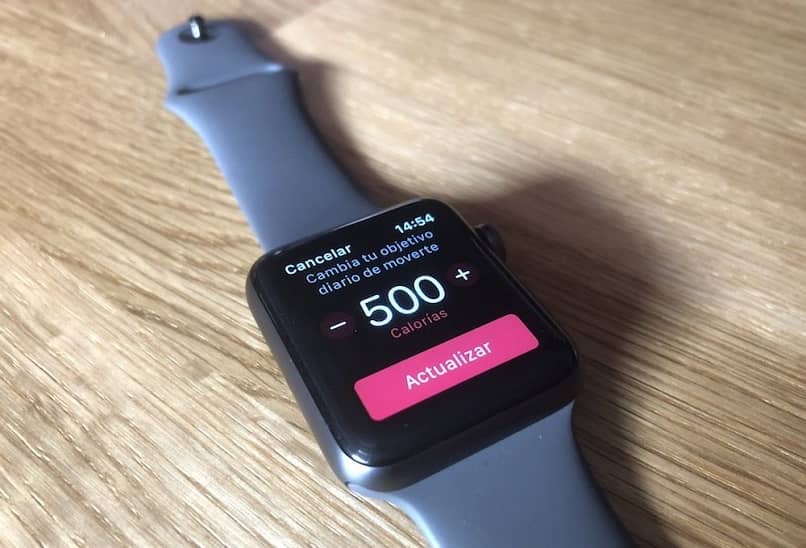
- Luego de revisar la lista que aparece solo tienes que alternar los recordatorios y listo. Podrás contar con la alarma de tu iPhone y el conteo de calorías de tu Apple Watch.
¿Cómo saber que son calorías activas y calorías totales en iPhone?
Esto es importante de conocer ya que el aro de calorías no siempre es fácil de entender. Cuando en Apple Watch se mencionan las calorías activas hace referencia a aquellas que se queman haciendo alguna actividad física y es a la que se refiere el anillo de movimiento. Aparte de estas calorías activas se encuentran las 'Calorías basale' que son las que se queman cuando el cuerpo se encuentra en un estado de reposo, despierto.
La suma de estos dos tipos de calorías son la que Apple considera como 'Calorías totales', normalmente esta cuenta se saca al culminar el día porque de lo contrario tu Apple Watch solo refleja las calorías activas.
¿Qué hacer si la app actividad de iPhone no funciona?
Ante este inconveniente existen dos soluciones que puedes llevar a cabo antes de tomar la decisión de comunicarte con los asesores de Apple.
La primera opción es reiniciar ambos equipos Apple, tanto tu iPhone como el Apple Whatch. Si luego de hacerlo, el problema continúa presentándose entonces tienes que verificar si los dos equipos cuentan con la versión más reciente de sus actualizaciones instaladas. De no tenerlas la solución será actualizarlos.
